

1. Jelentkezzen be honlapja adminisztrációjába a WordPress publikációs rendszerrel.
2. A bal oldali menüben a „Plugins“ tételben válassza ki az „Add new“ lehetőséget.
3. Az oldalon, ahová kattintással átlépett válassza az „Upload“ lehetőséget.
4. Kattintson a “Fájl kiválasztása” gombra, majd a helyi számítógépben válassza ki a livechatoo.zip fájlt. A fájl letölthető ITT.
5. Sikeres telepítés után kattintson az „Activate plugin“ opcióra
6. A fehér mezőbe másolja be a JavaScript-kódot, amely megtalálható a Livechatoo fiókja adminisztrációjában a „Dizájn” fülön. Behelyezés után kattintson a „Módosítások mentése“
7. Lépjen be mint Operátor a Livechatoo-ba a saját login oldalán és máris Online van :)

1. Jelentkezzen be honlapja adminisztrációjába a Prestashop publikációs rendszerrel.
2. A felső menüben válassza a „Modulok“, majd ismét a „Module Manager“ opciót.
3. Kattintson az „Modul feltöltés“ gombra.
4. Kattintson a „Válassz fájlt“ gombra, majd a helyi számítógépben válassza ki a livechatoo.zip fájlt. A fájl letölthető ITT.
5. Megjelenik az információ, hogy a modult sikeresen letöltötte, már csak fel kell telepíteni.
6. A telepítést követően a modulba be kell helyezni a JavaScript kódot, amelyet a Livechatoo fiókja adminisztrációjában a „Dizájn” fülön talál. Behelyezés után kattintson a „Módosítások mentése“-re.
7. Lépjen be mint Operátor a Livechatoo-ba a saját login oldalán és máris Online van :)

1. Jelentkezzen be honlapja adminisztrációjába a Joomla publikációs rendszerrel.
2. A felső menüben válassza az „Extensions“ vagy „Bővítmények“ opciót, majd az „Manage“ vagy „Kezelés“ lehetőséget.
3. A bal oldalon válassza az „Install“, „Telepítés”
4. Kattintson a ”Fájl kiválasztása” gombra, majd a helyi számítógépben válassza ki a livechatoo.zip fájlt. A fájl letölthető ITT.
5. Megjelenik az információ, hogy a modult sikeresen telepítette. A felső menüben válassza ki az „Extensions“, „Bővítmények” majd a „Plugins“, „Beépülő modulok”-t.
6.Keresse meg és válassza ki a Livechatoo-t.
7. Beépülő modulok engedélyezése. Illessze be a JavaScript-kódot a Livechatoo-fiókja adminisztrációjából. A kód a Livechatoo adminisztratív felületén a „Dizájn” fülön található.
8. Végül mentse a változtatásokat, kattintson a zöld „Save“ gombra.
9. Lépjen be mint Operátor a Livechatoo-ba a saját login oldalán és máris Online van :)
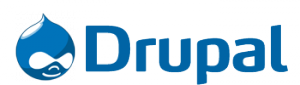
1. Jelentkezzen be honlapja adminisztrációjába a Drupal publikációs rendszerrel.
2. A felső menüben kattintson a „Modules“ tételre.
3. Válassza az „Install new module“
4. Kattintson a “Fájl kiválasztása” gombra, majd a helyi számítógépben válassza ki a livechatoo-drupal.zip fájlt. A fájl letölthető ITT.
5. A moduloknál a Livechatoo.com tétel is megjelenik. Kattintson a „Configure“-ra.
6. Kinyílik egy terület, ahová helyezze be a JavaScript-kódot, amelyet a Livechatoo fiókja adminisztrációjában a „Dizájn” fülön talál. Behelyezés után kattintson a „Save“ gombra.
7. Lépjen be mint Operátor a Livechatoo-ba a saját login oldalán és máris Online van :)
